来源:www.uzhushou.cn 时间:2021-09-23 08:15
最近有位win7系统用户在使用浏览器的时候,遇到了浏览器不流畅的情况,用户不知道应该怎么解决,其实遇到这个问题是ie浏览器中的加载项导致的,那么win7系统如何禁用ie加载项呢?今天u助手u盘启动盘为大家介绍系统禁用ie加载项的操作教程。
禁用ie加载项操作方法:
1、首先要在电脑上打开“控制面板”,找到“Internet选项”,并点击。如图所示:
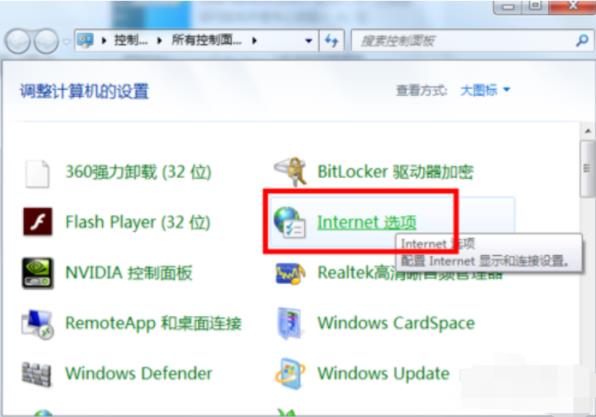
2、在打开的“Internet属性”对话框中,点击打开“程序”选项卡。如图所示:
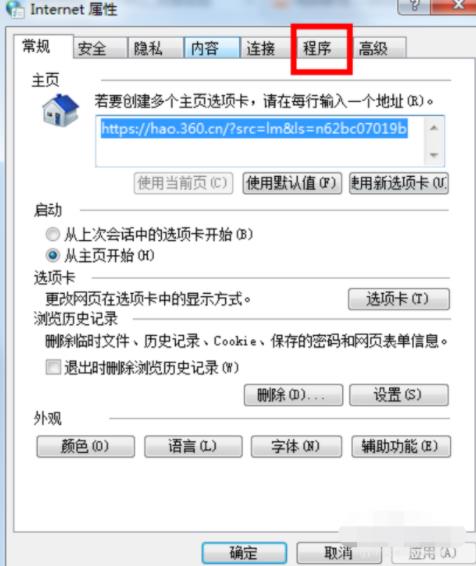
3、在“程序”选项卡中的第二项就是“管理加载项”(启用或禁用安装在系统中的浏览器加载项),点击红色方框中的“管理加载项”。如图所示:
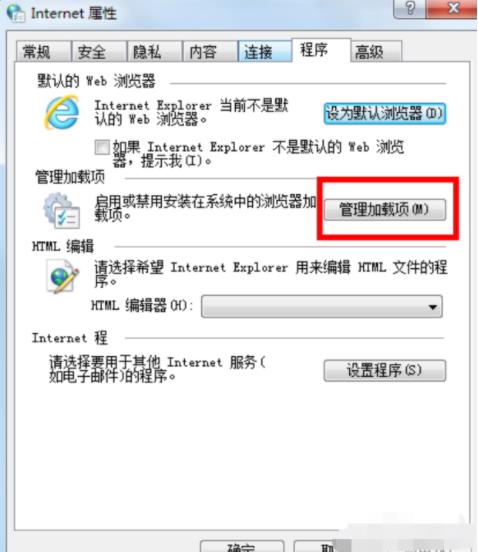
4、在“管理加载项”界面的左侧,点击加载项类型中的“工具栏和扩展”。如图所示:
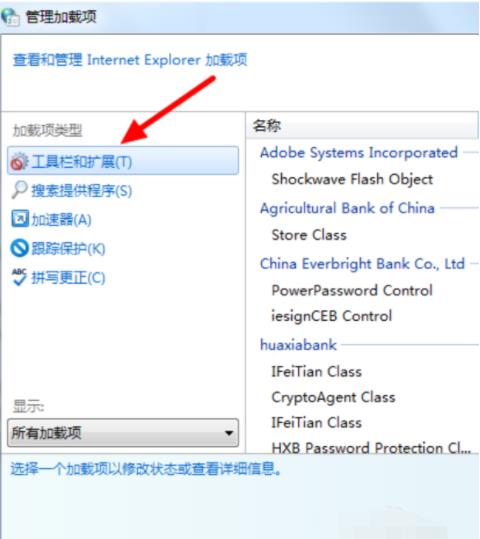
5、然后在下端“显示”下面的菜单中单击“所有加载项”。如图所示:
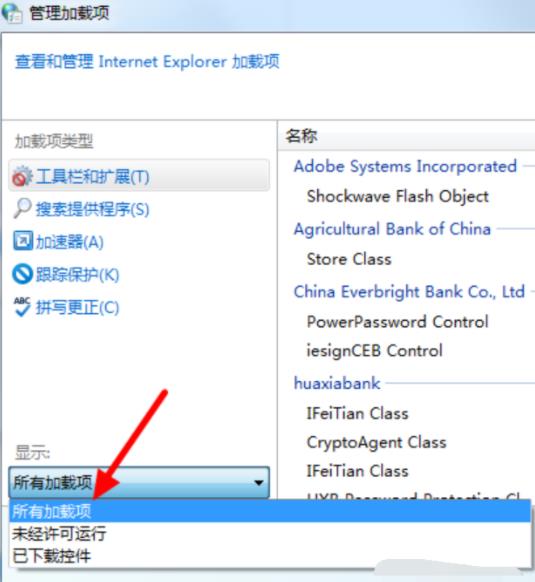
6、这时,在“管理加载项”界面的右侧会出现IE浏览器所有的加载项。选中需要禁用的加载项后点鼠标右键,会出现一个菜单,而菜单中的第一项便是“禁用”。用鼠标左键点击“禁用”,便可以将此项目禁用。如图所示:
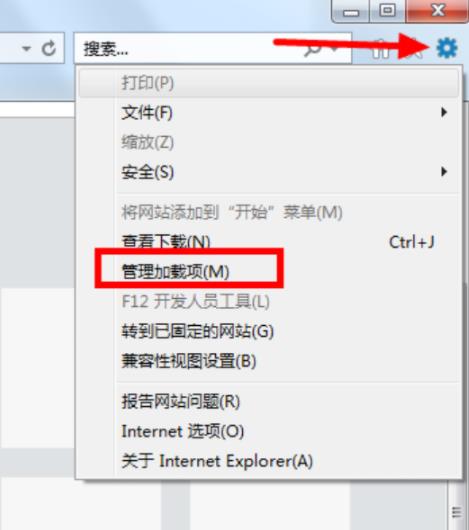
7、另外,还有一个打开“管理加载项”界面的方法,就是打开IE浏览器后,在右上角点击红色箭头所指的齿轮形态的图标。在出现的下拉菜单中,点击“管理加载项”,就可以打开其界面,随后便可以进行相关操作。如图所示:
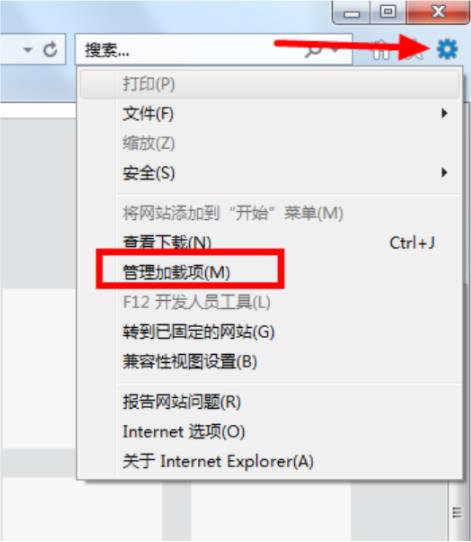
win7系统禁用ie加载项的操作步骤就为小伙伴们详细分享到这里了,如果用户们不知道应该如何禁用ie加载项,可以根据上述方法步骤进行操作哦,希望本篇教程能够帮到大家,更多精彩教程请关注u助手官方网站。
责任编辑:u助手:http://www.uzhushou.cn